Como fixar na barra de tarefas do Windows 10

Com o Windows 10, você pode acessar instantaneamente os programas ou aplicativos necessários fixando-os na barra de tarefas.

O Windows 10 é a mais recente adição à família do Windows, e esse era o objetivo da Microsoft ao projetar o sistema operacional atualizado para torná-lo mais seguro e protegido. Essa abordagem abrange todos os aspectos do sistema operacional, incluindo a webcam.
As webcams são uma parte significativa dos dispositivos e podem ajudá-lo muito. Isso é especialmente verdadeiro para pessoas que pretendem usar o Skype ou outros recursos de comunicação de vídeo. Muitos aplicativos fazem solicitações para usar a webcam em um dispositivo.
As configurações fornecidas pelo Windows 10 permitem que você decida quais aplicativos podem ter acesso à sua câmera e quais não podem.
A maioria das pessoas percebe que pode ser arriscado permitir que aplicativos acessem sua webcam. É por isso que tantas pessoas colocam um adesivo ou pedaço de fita adesiva sobre suas webcams - a solução mais básica para um problema de alta tecnologia.
Na verdade, pode não ser seguro permitir o acesso de determinados aplicativos desconhecidos. A boa notícia é que é possível controlar o acesso e bloqueá-lo para determinados aplicativos.

É importante entender como os aplicativos acessam sua webcam e saber como ela fica quando um aplicativo a acessa. A sua preocupação só pode acabar quando tiver a certeza de que é o único responsável pela sua webcam e ninguém pode aceder à sua câmara sem a sua autorização prévia.
Este é o motivo pelo qual quando sua câmera está ligada, você sempre insinuou.
Os pais tendem a se preocupar que a webcam de seus filhos possa ser acessada sem permissão por estranhos e por um bom motivo. Por meio do uso da Tecnologia de Acesso Remoto (RAT), muitas pessoas mal-intencionadas podem registrar, monitorar ou observar as atividades de indivíduos desavisados.
Por segurança, é importante que a webcam do dispositivo de uma criança esteja desligada. Se seu filho estiver usando um telefone, tablet ou outro dispositivo com webcam, é melhor desligá-lo e ligá-lo apenas quando você souber exatamente quem está se comunicando com seu filho.
O Windows 10 oferece a opção de desativar a webcam e, em seguida, ativá-la como e quando necessário.
Seguindo as etapas listadas abaixo, você pode desativar facilmente as webcams no Windows 10:
1. Vá para o botão Iniciar do Windows 10 e clique com o botão direito nele. Um menu aparecerá, clique no Gerenciador de Dispositivos. Além disso, você pode simplesmente apertar a tecla Windows (⊞ Win) e digitar “Gerenciador de Dispositivos” para encontrá-lo diretamente.
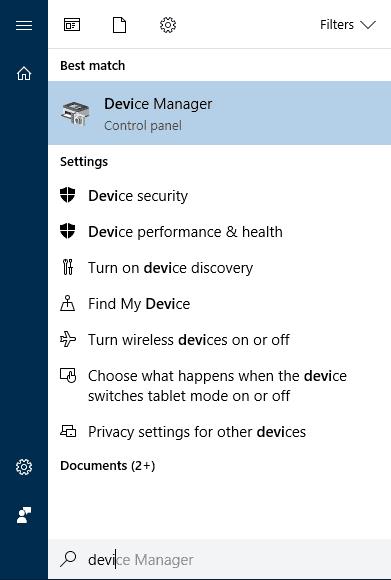
2. Assim que o Gerenciador de Dispositivos Windows for aberto, a seta para baixo ao lado dos Dispositivos de Imagem deve ser clicada.
3. Na entrada expandida, a opção Webcam integrada se tornaria visível. Clique com o botão direito nisso.
4. Um menu aparecerá. Selecione a opção Desativar.
5. Um pop-up aparecerá na tela perguntando se você realmente deseja desativar a webcam ou não.
6. Sua ação pode ser confirmada clicando na opção Sim.
7. Feito isso, sua webcam para Windows 10 será desativada.
Se você não perceber que sua webcam foi desativada, reinicie o computador.
O MS Windows ainda é o sistema operacional mais comum do planeta. As vantagens de usar o Windows já foram comparadas ao uso de sistemas operacionais de desktop rivais, como MacOS ou Linux, mas atualmente corre mais risco de ser ultrapassado pelo Android.
Prós
- Versátil
- Produtivo
- Seguro
- Bons aplicativos nativos
Contras
-
Pesado - Recursos pesados
- Desenvolvido para teclado e mouse
Você pode comprar uma unidade USB e juntar-se a milhões de usuários em todo o mundo em uma plataforma considerada o padrão do setor.
Com o Windows 10, você pode acessar instantaneamente os programas ou aplicativos necessários fixando-os na barra de tarefas.
Os usuários do Android vêm implorando ao Google há anos para adicionar um modo ou tema escuro a seus celulares. Veja como ativá-lo.
A sigla NFC significa Near Field Communication. Como o nome sugere, ele permite a comunicação entre dispositivos compatíveis que estão próximos.
O Windows 10 é considerado um dos melhores sistemas operacionais e foi projetado para funcionar bem para entrada de toque, mouse e teclado. Você pode desativar a tela sensível ao toque seguindo estas etapas.
Quando se trata da maior plataforma de mensagens instantâneas do mundo, é sem dúvida o WhatsApp que sai por cima. Este aplicativo vale o hype com mais de um bilhão de pessoas ativas usando-o diariamente para enviar mensagens. Se você quiser saber como enviar uma mensagem do WhatsApp para uma pessoa que não está em sua lista de contatos, vamos mostrar como.
A alegria e o entusiasmo que vêm com a obtenção de um novo smartphone Android podem durar pouco se você não conseguir usar os aplicativos do anterior. Veja como transferir aplicativos de um dispositivo para outro.
O Windows 10 vem com muitos recursos novos, mas de todos eles, a Cortana é um dos melhores. Você pode até mesmo usá-lo para desligar o PC.
Aprenda como proteger com senha as pastas no MIcrosoft Windows.
Finalmente, o Google incorporou o modo escuro em seu navegador Chrome. Anteriormente, a mudança da nova interface foi confirmada para chegar com o macOS Mojave e agora começando com a versão 74. Chrome com modo escuro chegou ao Windows 10.
O Gerenciador de Dispositivos fornece aos usuários uma visão totalmente estruturada do hardware que é reconhecido pelo Windows e que está conectado ao computador. Aprenda como acessá-lo em um prompt de comando com este tutorial.
Sempre que um sistema operacional Windows encontra um problema crítico, o sistema mostra automaticamente a tela azul da morte, ou BSOD para abreviar, o PC reinicia automaticamente. Desative esse recurso com estas etapas.
As teclas de atalho, também conhecidas como teclas de atalho, ajudam a tornar as tarefas de escrita mais fáceis de executar. Ele acelera seu trabalho, permitindo que você dê comandos simples usando o teclado.
Às vezes, você esquece sua senha do Windows 7 e precisa redefini-la para fazer login no dispositivo. A boa notícia é que isso é bastante conveniente. Existe um recurso que torna mais fácil redefinir a senha.
Saiba tudo sobre o que um arquivo em lote pode fazer por você, como usuário do Microsoft Windows 10.
Se o seu dispositivo mostrar que todos os aplicativos e pastas são muito pequenos para a sua tela, você pode alterar o tamanho da fonte no Windows 10 em apenas algumas etapas fáceis.
O Microsoft Windows é um sistema operacional (SO) popular especialmente desenvolvido para computadores pessoais. É difícil imaginar a vida sem o Windows, pois 90% dos computadores pessoais executam o sistema operacional.
Os telefones Android usam um dos melhores e mais estáveis sistemas operacionais disponíveis, mas às vezes esse sistema operacional pode causar problemas. Se você sentir que há algo errado, tente reiniciar o dispositivo no Modo de segurança para ver se isso resolve o problema.
Se você tem um telefone antigo na gaveta, não venda por uma fração do que pagou. Se ainda puder ligar, você poderá fazer um bom uso. Você pode transformar um telefone antigo em um alto-falante improvisado do Google Home, uma babá eletrônica ou apenas uma câmera comum.
Android e iOS são os dois sistemas operacionais mais comumente usados em telefones celulares. Quando se trata de comprar um novo smartphone, muitos compradores ficam confusos sobre qual deles comprar.
Aprenda as configurações que você precisa alterar agora no Microsoft Windows 10 para proteger sua privacidade.
Se você está enfrentando erros ou travamentos, siga os passos para uma restauração do sistema no Windows 11 para reverter seu dispositivo a uma versão anterior.
Se você está procurando as melhores alternativas ao Microsoft Office, aqui estão 6 soluções excelentes para começar.
Este tutorial mostra como você pode criar um ícone de atalho na área de trabalho do Windows que abre um prompt de comando em um local de pasta específico.
O Start11 é melhor que a Barra de Tarefas do Windows? Confira algumas das principais vantagens que o Start11 possui em relação à barra integrada do Windows.
Está com dificuldades para descobrir como definir um vídeo como protetor de tela no Windows 11? Nós revelamos como fazer isso usando um software gratuito que é ideal para múltiplos formatos de arquivo de vídeo.
Está ficando irritado com o recurso de Narrador no Windows 11? Aprenda como desativar a voz do narrador de várias maneiras fáceis.
Tentar manter várias caixas de entrada de email pode ser uma dor, especialmente se você tiver emails importantes caindo em ambas. Este artigo mostra como sincronizar Gmail com Microsoft Outlook em dispositivos PC e Mac Apple.
Mostramos como resolver o erro "Windows não pode fazer logon porque seu perfil não pode ser carregado" ao conectar-se a um computador via Área de Trabalho Remota.
Algo aconteceu e seu PIN não está disponível no Windows? Não entre em pânico! Existem duas soluções eficazes para corrigir esse problema e restaurar o acesso ao seu PIN.
O que fazer quando a hora do computador com Windows 11 misteriosamente não mostra a hora que deveria? Tente estas soluções.


























